 Sterowniki i oprogramowanie dla systemów operacyjnych Windows 11, Windows 10, Windows 8, Windows 8.1, Windows 7 (64-bit / 32-bit)
Sterowniki i oprogramowanie dla systemów operacyjnych Windows 11, Windows 10, Windows 8, Windows 8.1, Windows 7 (64-bit / 32-bit)
Model drukarki: Canon imageCLASS X MF1643iF II
Istnieje kilka różnych sterowników dla drukarki Canon imageCLASS X MF1643iF II i wielu użytkowników nie wie, które sterowniki wybrać do zainstalowania. Zalecamy pobranie pliku sterownika o nazwie „MFDriver”.
Ten plik zawiera wszystkie niezbędne sterowniki dla drukarki i skanera Canon imageCLASS X MF1643iF II. Nie potrzebujesz żadnych innych sterowników. Jeśli nie chcesz samodzielnie szukać tych sterowników i oprogramowania, możesz je pobrać, korzystając z łączy znajdujących się na tej stronie witryny. Sterowniki można pobrać za pomocą tych samych łączy, które można znaleźć w witrynie internetowej firmy Canon.
Prawidłowa instalacja sterownika drukarki: Nie podłączaj drukarki do komputera. Najpierw rozpocznij instalację oprogramowania. Podczas procesu instalacji na monitorze pojawi się komunikat informujący, kiedy podłączyć drukarkę do komputera. Jeśli na ekranie pojawi się komunikat „Znaleziono nowy sprzęt”, kliknij „Anuluj” i odłącz kabel USB. Następnie przejdź do instalacji oprogramowania. Częstym błędem podczas instalacji sterownika jest to, że najpierw podłączasz urządzenie do komputera kablem USB, a następnie instalujesz sterownik. W takim przypadku system operacyjny wykrywa podłączone urządzenie i instaluje własny sterownik, który może nie działać poprawnie lub w ogóle nie działać. Jednakże niektóre inne urządzenia mogą działać poprawnie ze sterownikiem zainstalowanym przez system operacyjny. Dlatego jeśli istnieje sterownik stworzony specjalnie dla Twojego urządzenia, najpierw rozpocznij instalację tego sterownika, a dopiero potem podłącz urządzenie do komputera.
Jeśli na ekranie pojawi się komunikat „Znaleziono nowy sprzęt”, kliknij „Anuluj” i odłącz kabel USB. Następnie przejdź do instalacji oprogramowania. Częstym błędem podczas instalacji sterownika jest to, że najpierw podłączasz urządzenie do komputera kablem USB, a następnie instalujesz sterownik. W takim przypadku system operacyjny wykrywa podłączone urządzenie i instaluje własny sterownik, który może nie działać poprawnie lub w ogóle nie działać. Jednakże niektóre inne urządzenia mogą działać poprawnie ze sterownikiem zainstalowanym przez system operacyjny. Dlatego jeśli istnieje sterownik stworzony specjalnie dla Twojego urządzenia, najpierw rozpocznij instalację tego sterownika, a dopiero potem podłącz urządzenie do komputera.
Oprogramowanie dla systemów operacyjnych Windows
![]()
Pobierz sterowniki drukarki i oprogramowanie dla systemu Windows (64-bit)
Pobierz sterowniki drukarki i oprogramowanie dla systemu Windows (32-bit)
Canon imageCLASS X MF1643iF II Sterowniki drukarki i skanera
Wersja sterownika: Generic Plus UFR II Sterowniki drukarki – V2.40, Generic Plus PCL6 Sterowniki drukarki – V2.40, Generic Plus PS3 Sterowniki drukarki – V2.40, Generic FAX Driver – V10.45, ScanGear – V11.3
Instalowanie sterownika drukarki i skanera dla Canon imageCLASS X MF1643iF II. Pobierz plik. Po kliknięciu [Uruchom] na ekranie pobierania pliku (plik nie jest zapisywany na dysku). Jeśli zostanie wyświetlony monit Kontrola konta użytkownika, kliknij przycisk [Tak], a następnie kliknij przycisk [Uruchom] na następnym ekranie alertu bezpieczeństwa. Kreator instalacji zostanie uruchomiony. Po uruchomieniu Kreatora instalacji postępuj zgodnie z instrukcjami wyświetlanymi na ekranie, aby przeprowadzić instalację.
 Canon imageCLASS X MF1643iF II
Canon imageCLASS X MF1643iF II
Po zainstalowaniu sterowników zainstaluj oprogramowanie skanujące.
MF Scan Utility Ver.1.20.0.2
Oprogramowanie skanera – MF Scan Utility
![]()
Pobierz oprogramowanie do skanowania
MF Scan Utility to oprogramowanie do wygodnego skanowania fotografii, dokumentów itp. Zainstaluj oprogramowanie. W systemie operacyjnym Windows kliknij przycisk „Start”, aby znaleźć skrót do oprogramowania „MF Scan Utility”. Następnie możesz użyć myszy komputerowej, aby przeciągnąć ten skrót na pulpit.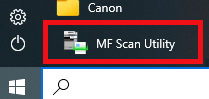 Wygląd różnych wersji oprogramowania „MF Scan Utility” może się różnić.
Wygląd różnych wersji oprogramowania „MF Scan Utility” może się różnić.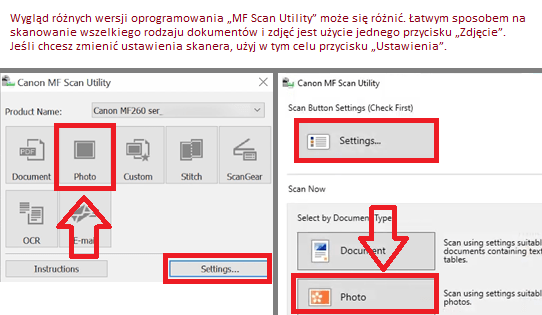 Jeśli masz trudności ze zrozumieniem ustawień tego oprogramowania, oferuję najprostszy sposób na zeskanowanie dowolnych dokumentów i zdjęć. Aby to zrobić, użyj jednego przycisku „Zdjęcie”. Klikając ten przycisk, możesz zeskanować dowolne dokumenty i zdjęcia. Zeskanowany dokument zostanie zapisany na komputerze. Jakość skanowanych dokumentów jest dobra, więc nie ma potrzeby zmiany ustawień oprogramowania. Wielu użytkowników tego oprogramowania używa jednego przycisku „Zdjęcie” do skanowania dokumentów lub zdjęć. Jeśli chcesz zmienić lokalizację, w której zeskanowany obraz zostanie zapisany lub zmienić inne ustawienia skanera, użyj do tego przycisku „Ustawienia”.
Jeśli masz trudności ze zrozumieniem ustawień tego oprogramowania, oferuję najprostszy sposób na zeskanowanie dowolnych dokumentów i zdjęć. Aby to zrobić, użyj jednego przycisku „Zdjęcie”. Klikając ten przycisk, możesz zeskanować dowolne dokumenty i zdjęcia. Zeskanowany dokument zostanie zapisany na komputerze. Jakość skanowanych dokumentów jest dobra, więc nie ma potrzeby zmiany ustawień oprogramowania. Wielu użytkowników tego oprogramowania używa jednego przycisku „Zdjęcie” do skanowania dokumentów lub zdjęć. Jeśli chcesz zmienić lokalizację, w której zeskanowany obraz zostanie zapisany lub zmienić inne ustawienia skanera, użyj do tego przycisku „Ustawienia”.
Canon imageCLASS X MF1643iF II Sterowniki drukarki i skanera
![]()
Oprogramowanie dla systemów operacyjnych MAC
Sterowniki drukarki dla systemów operacyjnych: macOS 14 (Sonoma), macOS 13 (Ventura), macOS 12 (Monterey), macOS 11 (Big Sur), macOS 10.15 (Catalina), macOS 10.14 (Mojave), macOS 10.13 (High Sierra), macOS 10.12 (Sierra)
UFR II/UFRII LT Sterowniki drukarek i narzędzia dla komputerów Mac V10.19.16 [macOS 10.13.6 – macOS 14.3]
![]()
Pobierz sterowniki drukarki dla systemów operacyjnych MAC
Wersja pliku: V10.19.16. Rozmiar pliku: 100 MB
Canon imageCLASS X MF1643iF II Sterowniki
Nazwa pliku: mac-UFRII-LIPSLX-v101916-00.dmg
Poniższe instrukcje pokazują, jak pobrać skompresowane pliki i rozpakować je. Kliknij w link. Pobieranie rozpocznie się automatycznie. Pliki są zapisywane na pulpicie komputera. Kliknij dwukrotnie plik, aby zamontować obraz dysku. Kliknij dwukrotnie zamontowany obraz dysku. Kliknij dwukrotnie plik instalatora w folderze. Instalacja rozpocznie się automatycznie.
Sterowniki i narzędzia skanera dla komputerów Mac
Zainstalowane są również programy MF Scan Utility i MF Toolbox niezbędne do dodawania skanerów. Aby dowiedzieć się, jaką aplikację obsługuje używany model drukarki, zapoznaj się z plikiem Readme.![]()
Pobierz sterowniki i oprogramowanie skanera dla komputerów Mac
Wersja pliku: V2.15.14. Rozmiar pliku: 87.38 MB
macOS 10.13.6 – macOS 14.1.2
Poniższe instrukcje pokazują, jak pobrać skompresowane pliki i rozpakować je. Kliknij w link. Pobieranie rozpocznie się automatycznie. Pliki są zapisywane na pulpicie komputera. Kliknij dwukrotnie plik, aby zamontować obraz dysku. Kliknij dwukrotnie zamontowany obraz dysku. Kliknij dwukrotnie plik instalatora w folderze. Instalacja rozpocznie się automatycznie.
Canon imageCLASS X MF1643iF II
Ostatnia aktualizacja: 23 października, 2024 przez x555





Dodaj komentarz